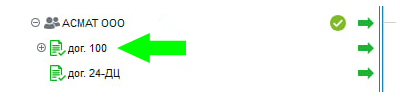Локатор
Функция «Локатор» позволяет отслеживать местоположение объектов и делиться этой информацией с пользователями, которые не зарегистрированы в системе мониторинга транспорта ГЛОНАССSoft. Просмотр доступен на специальной карте, которая открывается после перехода по ссылке, которая генерируется в «Локаторе».

Объекты, на которые настроен "Локатор", отображаются в вкладке "Мониторинг" специальной иконкой.
Отсутствие иконки - Объект не участвует в ссылках на локатор
Зеленая иконка локатора - Объект участвует в активных ссылках на локатор
Серая иконка локатора - Объект участвует в неактивных ссылках на локатор
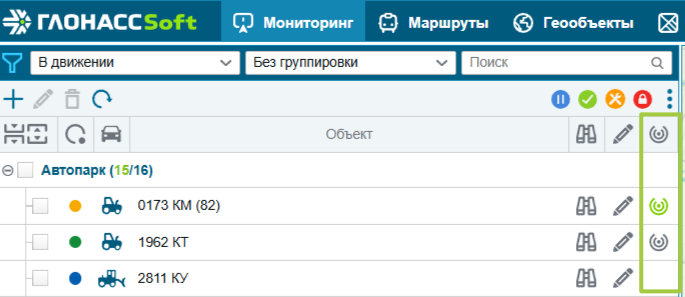
Общий обзор
В таблице локаторов возможно несколько видов фильтрации
![]()
По статусам
- Все - выводятся всё ссылки, без фильтрации
- Активные - активные ссылки
- Запланированные - не активные ссылки, запланированные на активацию
- Не активные - отключенные ссылки
По группировкам
- Без группировки
- Статус
- Пользователь
- Клиент
- Клиент-Пользователь
- Клиент-Статус
Поиск выполняется по названию ссылок
Отображение столбцов в таблице корректируется при нажатии  , таблица содержит следующие колонки
, таблица содержит следующие колонки
 Статус ссылки (Активный, Запланированный, Не активный)
Статус ссылки (Активный, Запланированный, Не активный)
Наименование - название локатора
 Объекты - количество объектов добавленное для видимости по ссылке
Объекты - количество объектов добавленное для видимости по ссылке
 Геообъекты - количество геообъектов добавленное для видимости по ссылке
Геообъекты - количество геообъектов добавленное для видимости по ссылке
![]() Поля - количество полей добавлено для видимости по ссылке.
Поля - количество полей добавлено для видимости по ссылке.
Создано - дата создания ссылки
Активация - дата активации ссылки
Деактивация - срок деактивации ссылки, указывается в днях
Создатель - пользователь создавший ссылку
Клиент - наименование клиента в котором была создана ссылка
![]() Активация - отображает текущий статус ссылки.
Активация - отображает текущий статус ссылки.
![]() Ссылка - копирование ссылки
Ссылка - копирование ссылки
 Редактировать - редактирование ссылки
Редактировать - редактирование ссылки
 Удалить - удаление ссылки
Удалить - удаление ссылки
Создание ссылки
Шаг 1 - Настройка отображения
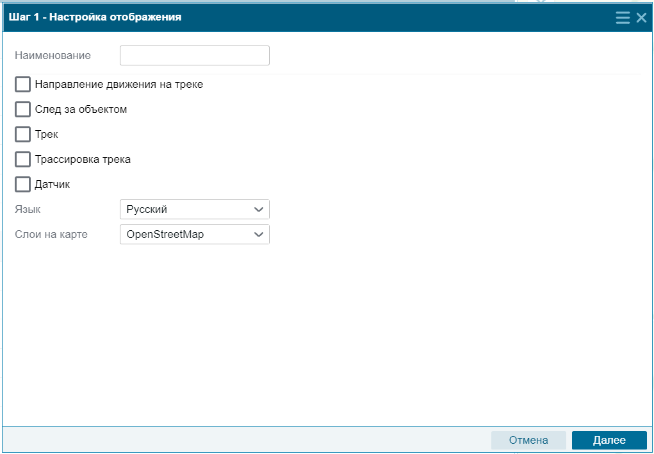
Наименование - Поле ввода, используется для наименования ссылки в таблице. (Обязательно к заполнению)
Направления движения на треке - показывать направление движения объекта на карте, в дереве объекты не скрываются.
След за объектом - отображение следа за объектом на карте
Трек - отображение колонки и кнопок Построить историю за сутки. История доступна не ранее чем произведена активация ссылка.
Трассировка трека - отображение трассировки трека на карте по ссылке.
Датчик - отображение заведенных датчиков на объектах
Язык - выбор языка интерфейса локатора. По умолчанию выбран язык создающего пользователя
Слои на карте - выбор карты с различными слоями для отображения по ссылке
Шаг 2 - Выбор объекта
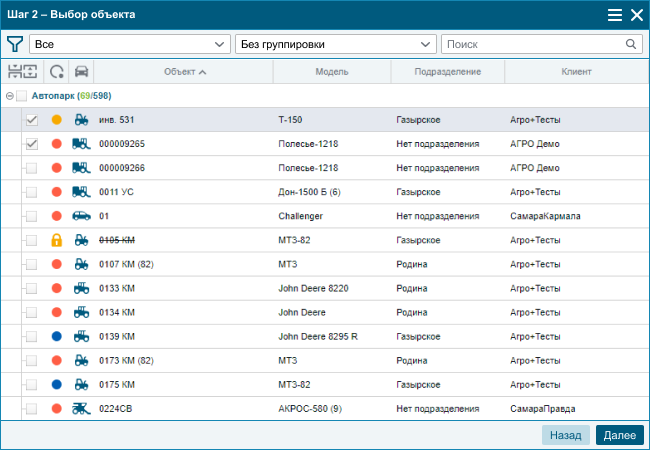
Выбор объектов которые будут отображаться на карте по ссылке.
Возможна сортировка списка по активности и группировке.
Шаг 3 - Выбор геообъекта
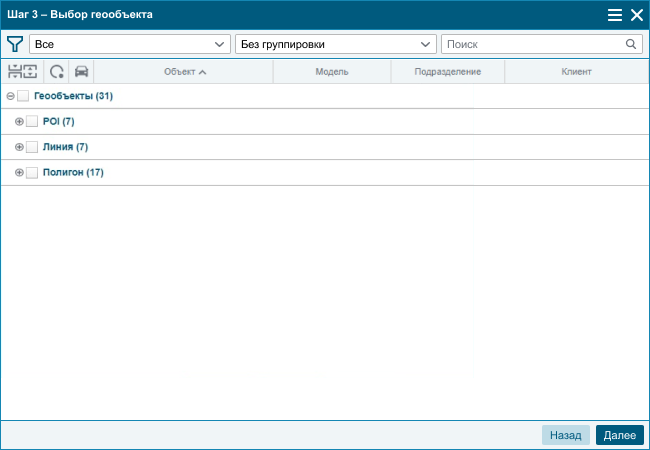
Выбор геообъектов которые будут отображаться на карте по ссылке.
Возможна сортировка списка по активности и группировке.
Шаг 4 - Выбор поля
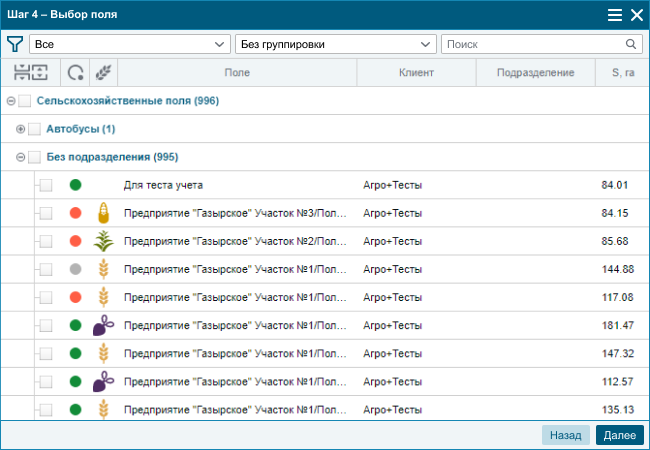
Выбор полей которые будут отображаться на карте по ссылке.
Возможна сортировка списка по году и культурам.
Шаг 5 - Срок действия ссылки

Время активации
Сейчас - активирует ссылку сразу после создания.
Потом - дата и время, активирует ссылку в указанную дату и время. (максимальная отсрочка ссылки - 100 дней)
Срок действия - период действия ссылки локатора. В качестве срока действия можно выбрать временные единицы измерения (дни, часы, минуты).
Срок действия ссылки локатора от 5 минут до 90 дней
Автоматически продлевать срок действия - срок действия продлевается на указанное количество дней в Сроке действия после истечения срока.
Шаг 6 - Выбор информационного канала
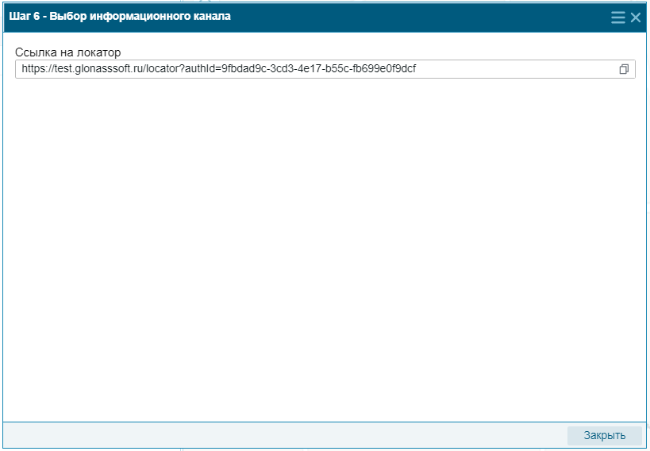
По ссылке доступен локатор с выделенными ранее объектами, полями и геообъектами.
Просмотр по ссылке
WEB версия

При переходе по ссылке пользователю доступна возможность отслеживать выбранные объекты и видеть на карте геообъекты и поля.
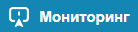 - вкладка содержит список объектов выбранных на стадии создания ссылки в локаторе.
- вкладка содержит список объектов выбранных на стадии создания ссылки в локаторе.
В таблице возможна сортировка объектов по аквтивности и статусу объектов.
Поиск выполняется по наименованию объекта.
Таблица содержит следующие столбцы
![]() Статус объекта - показывает статус объекта в данный момент
Статус объекта - показывает статус объекта в данный момент
![]() Иконка объекта - иконка объекта, установленная при заведении объекта в систему
Иконка объекта - иконка объекта, установленная при заведении объекта в систему
Объект - Наименование объекта
![]() Текущая скорость - текущая скорость объекта
Текущая скорость - текущая скорость объекта
 Зажигание - индикация включения зажигания
Зажигание - индикация включения зажигания
![]() Следить - отслеживание объекта на карте
Следить - отслеживание объекта на карте
![]() Индикация датчика
Индикация датчика
![]() Построить историю за сутки - построение отчета Трек за последние 24 часа. (пример отчета указан ниже)
Построить историю за сутки - построение отчета Трек за последние 24 часа. (пример отчета указан ниже)

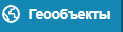 - вкладка содержит геоообъекты которые отображаются на карте.
- вкладка содержит геоообъекты которые отображаются на карте.
Возможна сортировка таблицы по отмеченным и группировка по Типу, Файлу, Расчет событию.
Поиск геообъектов выполняется по наименованию. 
 - вкладка содержит Поля которые могут отобраться на карте.
- вкладка содержит Поля которые могут отобраться на карте.
Возможна сортировка таблицы по годам и группировка по Файлу, Культуре, Статусу и Статус-Культуре.
Поиск полей выполняется по наименованию.

Мобильная версия
При открытии ссылки на мобильном устройстве окно открывается в упрощенном интерфейсе.
В правой части экрана расположены иконки выбора Объектов ![]() , отображения Геообъектов
, отображения Геообъектов![]() и Полей
и Полей![]() , построение отчета Трек за 24 часа
, построение отчета Трек за 24 часа![]() .
.




Можно выбрать один интересующий или группу интересующих Объектов/ Геообъектов /Полей.
Отчет по треку строится только по одному Объекту
С левой стороны можно выбрать нужный слой карты (редактируется в Локаторе - Шаг 1) или уменьшить/увеличить масштаб карты.